كيفية تنزيل برنامج تشغيل Logitech M705 وتثبيته وتحديثه
نشرت: 2023-04-15يوضح هذا المنشور العديد من الطرق المذهلة لتنزيل برنامج تشغيل Logitech M705 أو تحديثه على نظام التشغيل Windows 11/10 دون أي مشكلة.
في قطاع الإلكترونيات ، لوجيتك هي علامة تجارية مشهورة. كل لاعب ، محترف عام ، طالب ، والعديد من المستخدمين الآخرين الذين يحبون أداة إلكترونية تعمل بشكل جيد مع ميزات متميزة على دراية بالاسم ولديهم اتصال سريع. تبيع الشركة مجموعة متنوعة من الأدوات ، بما في ذلك مكبرات الصوت والكاميرات والفئران ولوحات المفاتيح. يعد ماوس الألعاب Logitech M705 أحد هذه الأجهزة من الشركة. لن تجد ماوس ألعاب أفضل أو أكثر تنوعًا من هذا الماوس.
ولكن ، إذا كنت تستخدم الماوس على جهاز Windows الخاص بك عن غير قصد ، فقد تواجه مشكلات. تعد برامج تشغيل الماوس القديمة السبب الرئيسي لهذه المشكلات. لتجنب المشكلات المتعلقة بالماوس في المستقبل ، يجب عليك تثبيت برنامج تشغيل Logitech M705 على نظام التشغيل Windows 10 أو 11.
وبالتالي ، فقد قدمنا لك هذه المقالة لمساعدتك في نفس الشيء. قد تجد إجراءً بسيطًا لتثبيت برنامج تشغيل الماوس واستخدام الجهاز هنا.
طرق تنفيذ تنزيل برنامج تشغيل Logitech M705 وتحديثه على نظام التشغيل Windows 10/11
أفضل الطرق لتحديث وتنزيل برنامج تشغيل الماوس Logitech M705 لنظام التشغيل Windows 11/10 وأجهزة Windows الأخرى موصوفة في الأجزاء التالية من هذه المقالة المفيدة. لتثبيت أحدث إصدار من برنامج التشغيل ، انتقل إلى كل خيار أولاً ثم اختر الخيار الذي تفضله.
الطريقة الأولى: قم بزيارة صفحة دعم Logitech
قم بتنزيل برنامج تشغيل Logitech M705 إذا كنت واثقًا من العمليات اليدوية. لتثبيت برنامج التشغيل ، انتقل إلى موقع الدعم الرسمي لشركة Logitech. قد تجد التحديثات اللازمة لنظام التشغيل الخاص بك على صفحة الدعم. تحقق من قائمة التعليمات أدناه لنفسه:
- قم بزيارةصفحة دعم Logitech الرسمية بالضغط على الرابط.
- للعثور على ماوس الألعاب M705 ، استخدم مربع البحث في الصفحة.اختر الماوس الذي تطلب تحديثات برنامج التشغيل له بالنقر فوق.
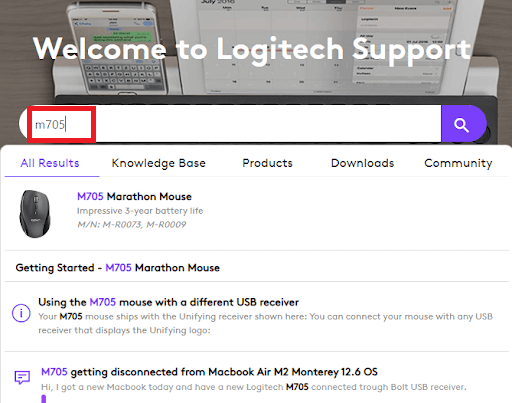
- انقر فوق زرالتنزيلات في الجزء الأيمن من وصف المنتج.
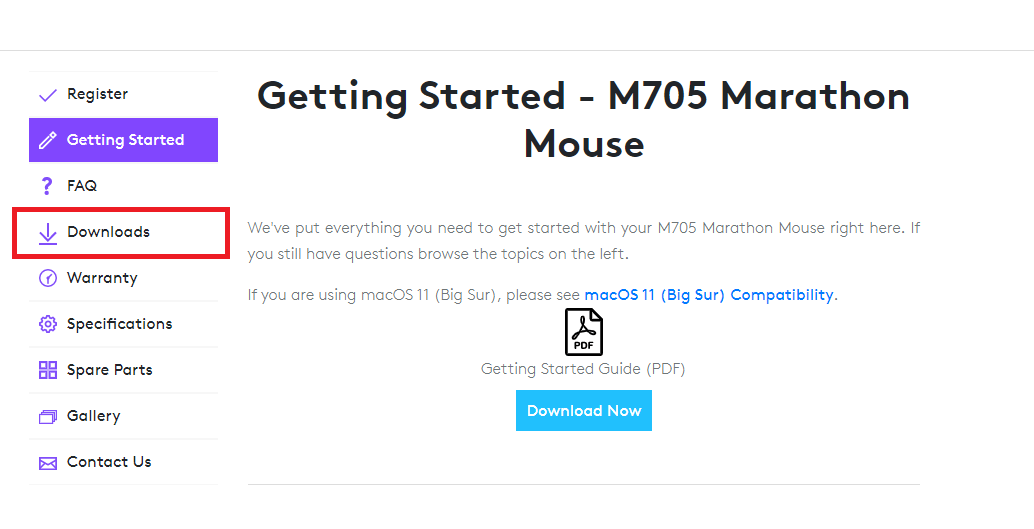
- اختر نظام التشغيل الذي تستخدمه حاليًا من القائمة المنسدلة.
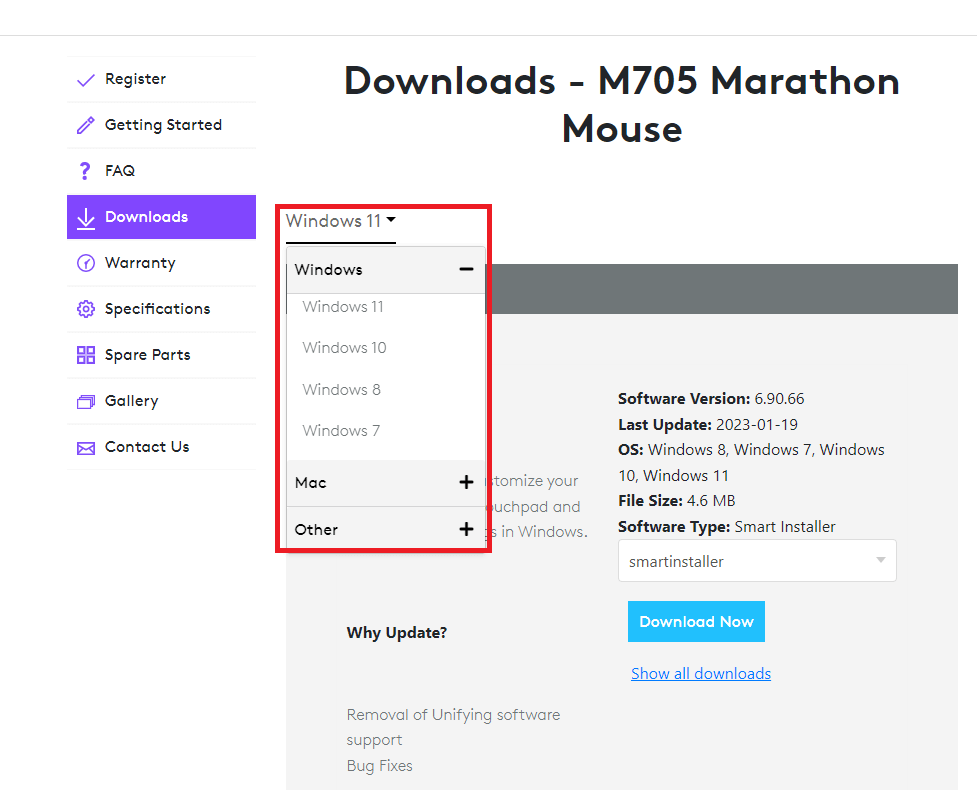
- اختر عنصر القائمة " أداة تحديث البرنامج الثابت " أو أي فئة أخرى ذات صلة ببرنامج التشغيل.
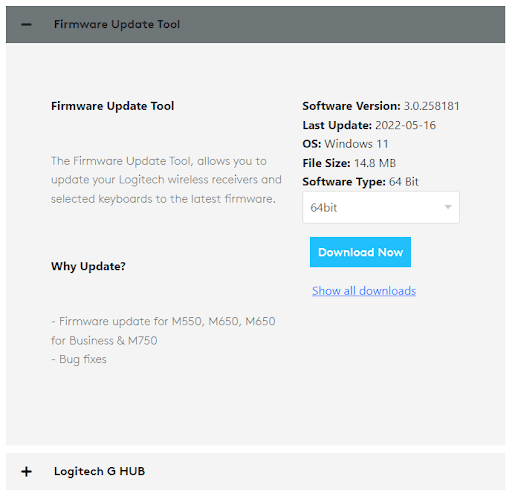
- اختر إصدار نظام التشغيل الذي تستخدمه حاليًا (64 بت أو 32 بت).
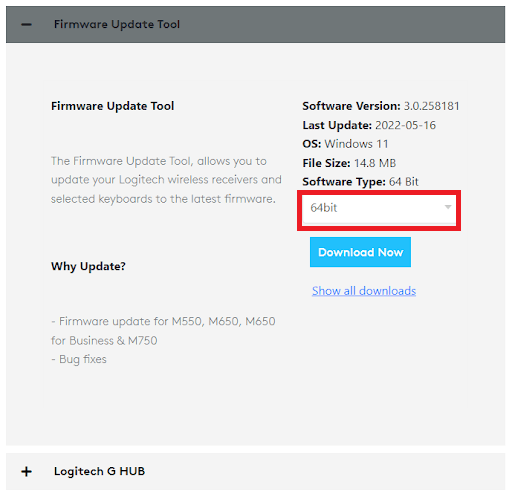
- انقر فوق خيار التنزيل الآن لبدء التثبيت
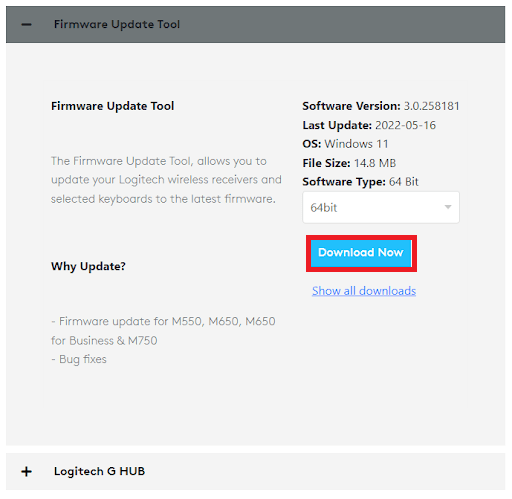
إذا تعذر تثبيت برنامج تشغيل الماوس Logitech M705 باستخدام هذه التقنية ، فجرّب الخيار التالي أدناه.
اقرأ أيضًا: كيفية تنزيل برنامج تشغيل Logitech M325 وتحديثه
الطريقة 2: استخدم تعليمات إدارة الأجهزة
إدارة الأجهزة هي أداة مساعدة مدمجة في Windows لإدارة الأجهزة المرتبطة والمتكاملة. يمكنك تثبيت برنامج تشغيل Logitech M705 بسرعة على نظام التشغيل Windows 11 أو Windows 10 باستخدام هذا البرنامج. يتم أيضًا تقديم إرشادات استخدام الأداة للتحديثات أدناه لمساعدتك بشكل أفضل:
- قم بتشغيلDevice Manager على جهاز Windows الخاص بك أولاً.لتشغيل الأداة ، انقر بزر الماوس الأيمن فوق قائمة ابدأ.
- انقر نقرًا مزدوجًا فوق فئةأجهزة الماوس وأجهزة التأشير الأخرى عند عرض الأداة على شاشتك.
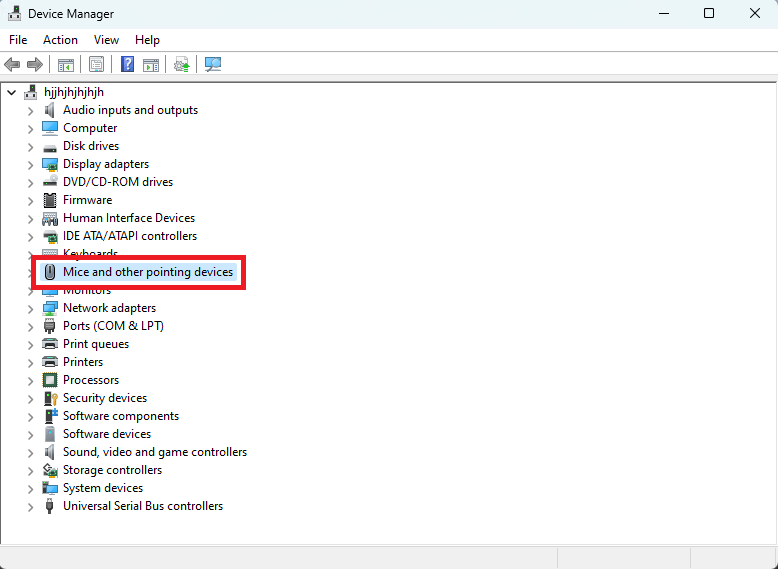
- اختر خيارتحديث برنامج التشغيل من قائمة السياق عند النقر بزر الماوس الأيمن فوق جهاز Logitech M705 في الفئة.
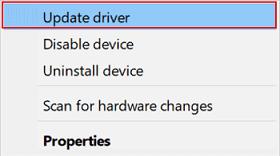
- الآن ، يمكن أن يطالبك نظامك بتحديد النوع أو التقنية التي تبحث عنها وتنفيذ التغييرات. للمتابعة ، اخترالبحث تلقائيًا عن تحديثات برنامج التشغيل.
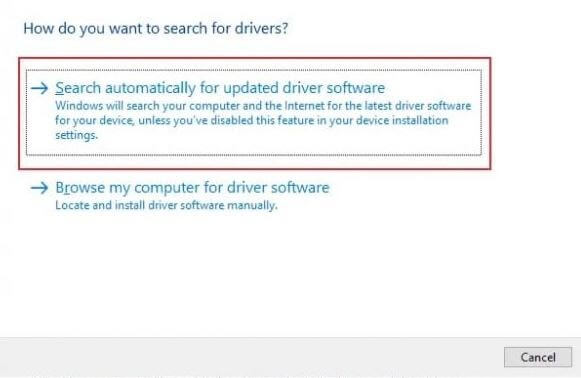
- الآن كل ما عليك فعله هو تحديث برنامج التشغيل باتباعالإرشادات التي تظهر على الشاشة .
- ستؤدي إعادة تشغيل الكمبيوتر بعد العملية إلى تفعيل التعديلات.
إذا كان هذا التحديث لبرنامج تشغيل الماوس Logitech M705 لا يناسبك ، فجرب التحديث التالي.

الطريقة الثالثة: تحديث برنامج التشغيل بتحديثات Windows
في بعض الأحيان ، قد يساعدك تحديث نظام التشغيل Windows إلى أحدث إصدار في تنفيذ برنامج تشغيل Logitech M705. لهذا ، تحتاج إلى الحصول على مساعدة من الخطوات التالية:
- انقر فوق قسم البحث في شريط المهام ، واكتب التحقق من وجود تحديثات، واضغط على مفتاحEnter.
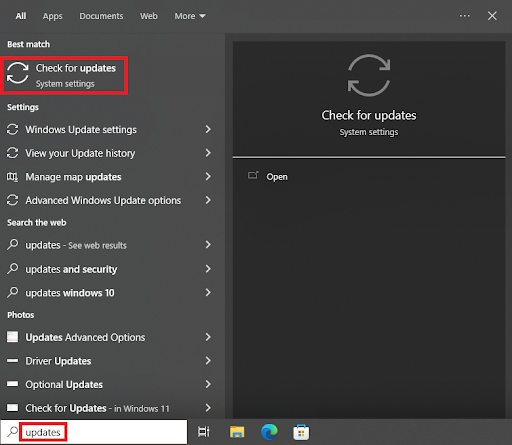
- عند تحميل الأداة ، انقر فوق الزرالتحقق من وجود تحديثات للمتابعة.
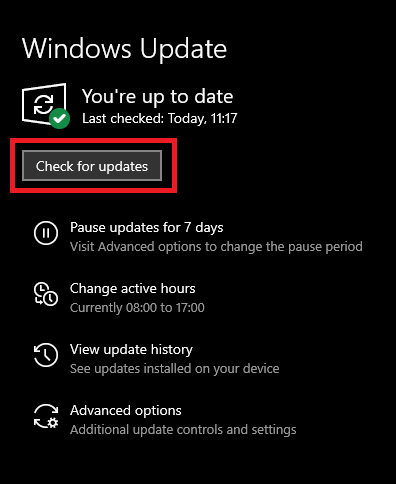
- في حالة توفر أي تحديثات ، انقر فوق الزرتنزيل وتثبيت للحصول عليها.
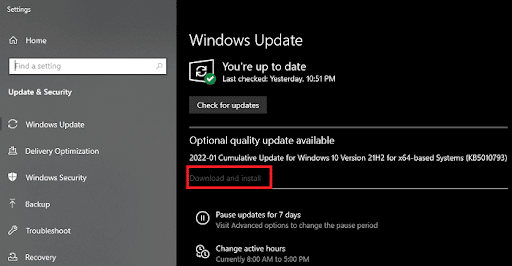
إذا لم تنجح الطرق اليدوية الثلاثة المذكورة أعلاه ، فجرّب الحل التلقائي الموضح أدناه.
اقرأ أيضًا: كيفية تنزيل برنامج تشغيل Logitech M570 وتحديثه [الأحدث]
الطريقة الرابعة: استخدم Bit Driver Updater للتحديثات
إذا كنت تعتقد أن الإجراءات اليدوية الموضحة أعلاه لتنزيل برنامج تشغيل Logitech M705 وتحديثها صعبة. يمكنك أيضًا استخدام برنامج تحديث برنامج التشغيل من جهة خارجية. بالإضافة إلى ترقيات السائق لمزيد من التحكم ، تتضمن هذه البرامج وظائف إضافية مفيدة.
يعد Bit Driver Updater أفضل هذه الأدوات المساعدة. في نظام التشغيل Windows 11/10 / وإصدارات نظام التشغيل Windows الأخرى ، يمكن الوصول إلى هذه الأداة المساعدة. بنقرة واحدة فقط ، يقدم البرنامج تحديثات بسيطة لجميع أنواع برامج التشغيل. أيضًا ، يمكنك استخدام الأداة للقيام بمجموعة متنوعة من الأنشطة الإضافية.
تقوم الأداة بعمل رائع في النسخ الاحتياطي للسائق واستعادته حسب الحاجة. أيضًا ، يمكنك تخطي التحديثات بسهولة لأي برنامج تشغيل تريده. يتمتع البرنامج بإمكانية الوصول إلى قاعدة بيانات كبيرة لبرنامج التشغيل ويمكنه تحديث مجموعة واسعة من الأجهزة. يتضمن ذلك برامج تشغيل الماوس ولوحات المفاتيح والطابعات والماسحات الضوئية ومنافذ USB وأجهزة الشبكة وبطاقات الرسومات والمزيد.
ومع ذلك ، قد يتم تثبيت برنامج تشغيل Logitech M705 باستخدام الأداة. يسمح لك Bit Driver Updater أيضًا بالتخلي عن التحديثات. ومع ذلك ، لا ينبغي تخطي التحديثات ما لم يكن ذلك ضروريًا للغاية. عندما تقوم بتحديث برنامج التشغيل ، يرتفع أداء النظام ويعمل جهازك بشكل لا تشوبه شائبة. تحتوي الأداة على مجموعة متنوعة غير محدودة من الميزات. عند تنزيل البرنامج واستخدامه ، سوف تكتشفهم جميعًا. استخدم الطرق المدرجة أدناه لتحديث برامج التشغيل باستخدام BDU في الوقت الحالي.
كيفية استخدام Bit Driver Updater لتحديث Logitech M705 Mouse Driver؟
استخدم الخطوات المذكورة أدناه للحصول على Bit Driver Updater وبرنامج تشغيل Logitech M705 لنظام التشغيل Windows 11/10:
- أولاً ، احصل علىإعداد Bit Driver Updater بالنقر فوق رمز التنزيل أدناه.
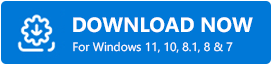
- قم بتثبيت الإعداد على جهاز Windows الخاص بك.قم بتشغيل البرنامج عند انتهاء التثبيت لمتابعة التحديثات.
- يجب أن يبدأ النظام فورًا في البحث عن برامج تشغيل قديمة. يجب تحديد برامج تشغيل المسح الضوئي إذا لم يتم تشغيلها على الفور.سيبحث البرنامج الآن بدقة في نظامك عن برامج التشغيل القديمة.
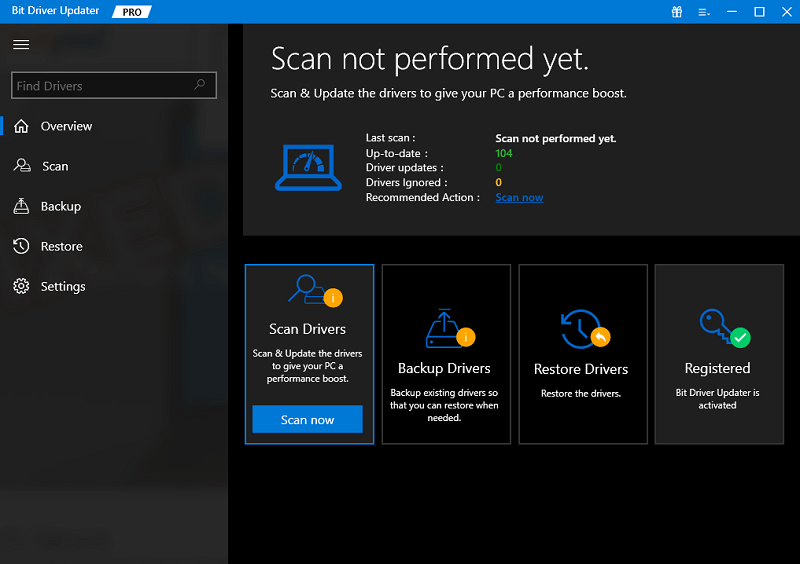
- بمجرد الانتهاء من المسح ، حدد تحديث الكل لتثبيت آخر التحديثات لجميع برامج التشغيل. للحصول على تحديثات برنامج تشغيل محددة وفردية ، يمكنك أيضًا النقر فوق خيارالتحديث الآن .
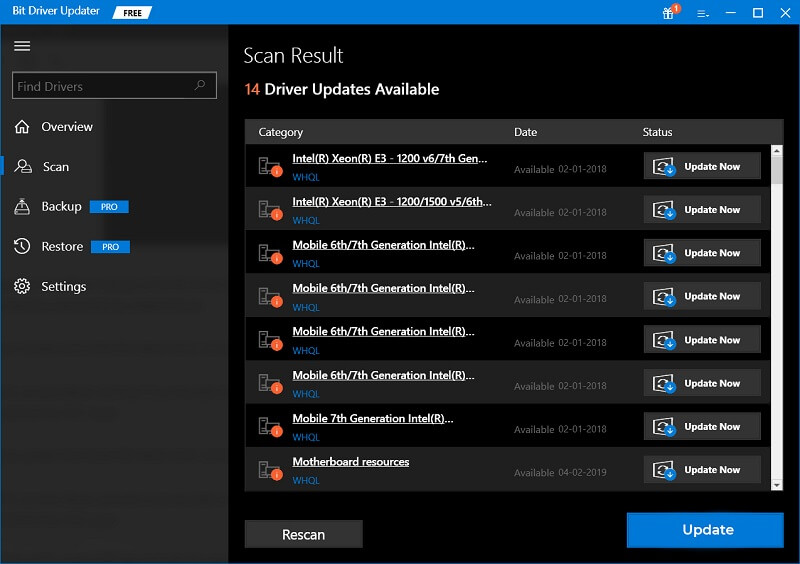
- انقر فوق الزر "إعادة تشغيل النظام" الذي سيظهر على واجهة مستخدم النظام بعد انتهاء الإجراء بالكامل.
تنزيل برنامج تشغيل Logitech M705 وتحديثه على Windows 11/10: ناجح
هنا ، سنختتم إجراءات تثبيت أحدث برامج تشغيل الماوس الموضحة أعلاه. يجب أن يكون تثبيت برنامج التشغيل Logitech M705 جيدًا بالنسبة لك ، نأمل ذلك. نحن هنا لمساعدتك إذا واجهت أي مشاكل. اكتب إلينا في قسم التعليقات أدناه ، وسنرد بإجابات ممتازة على أسئلتك.
اقرأ أيضًا: كيفية تنزيل برنامج تشغيل Logitech G305 وتحديثه
نحن نقدر نصيحتك ومساعدتك أيضًا. احصل على تحديثات سريعة وفي الوقت الفعلي حول مدونات Techpout من خلال الاشتراك في النشرة الإخبارية لدينا. تابعنا أيضًا على Facebook و Twitter و Instagram و Pinterest و Tumblr للحصول على المزيد من المقالات المفيدة مثل هذه المقالة حول كيفية الحصول على برنامج تشغيل الماوس Logitech M705.
